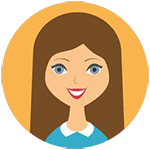U盘大神揭秘:如何一键F盘重装系统,新手也能轻松上手!,对于电脑小白来说,U盘重装系统可能听起来有些复杂。别怕,今天我就来教你如何简单几步,通过F键启动U盘,完成系统的大变身!跟着我,让你的电脑焕然一新!
步骤一:准备工具
首先,你需要一块带有Windows安装镜像的U盘,记得格式化成GPT或者MBR格式哦。然后,找个安静的角落,开始你的系统重装之旅吧!步骤二:设置BIOS
重启电脑,当屏幕刚亮起时,迅速按下特定的键(通常是F2、Delete或Esc,具体看你的电脑型号)进入BIOS设置。找到"Boot"或"启动"选项,确保U盘被设为第一启动设备。保存设置并退出。步骤三:插入U盘启动
BIOS设置完成后,重新启动电脑。通常在启动过程中会看到“Press F12 to select boot device”之类的提示,这时候按下F12,选择你的U盘作为启动设备。步骤四:开始安装
进入U盘后,你会看到Windows安装界面。按照屏幕上的提示,一步步进行下去,包括许可条款接受、分区选择和文件格式化等步骤。记得备份重要数据,因为接下来的操作可能会清除硬盘内容。步骤五:等待安装完成
耐心等待系统安装过程,这可能需要一段时间。完成后,电脑会重启,进入新的操作系统,这时候就可以开始个性化设置,享受焕然一新的电脑体验啦!记住,每个步骤都需要仔细操作,尤其是备份数据,以防万一。掌握了这个技巧,你就能自信地应对任何系统重装挑战了!赶紧试试看,成为电脑高手不是梦!